私立华联学院:《信息技术应用基础》课程电子教案(PPT课件讲稿)模块六 数据库管理软件——Access 2010

模块六数据库管理软件一 Access 2010

项目一数据库的基本操作一一学生管 理系统数据库 ,任务一创建数据库 ,创建数据库,将其命名为“学生数据库”,此后所 有操作均基于此数据
任务一 创建数据库 创建数据库,将其命名为“学生数据库”,此后所 有操作均基于此数据
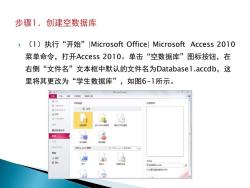
步骤1.创建空数据库 ,(1)执行“开始”Microsoft Office|Microsoft Access2010 菜单命令,打开Access2010。单击“空数据库”图标按钮,在 右侧“文件名”文本框中默认的文件名为Database 1.accdb,这 里将其更改为“学生数据库”,如图6-1所示。 可用板板 写 整近所用文 在0 fick.com上W搜。 学生直2言aC(d北 什算时模快文中
(1)执行“开始”|Microsoft Office| Microsoft Access 2010 菜单命令,打开Access 2010。单击“空数据库”图标按钮,在 右侧“文件名”文本框中默认的文件名为Database1.accdb,这 里将其更改为“学生数据库”,如图6-1所示

◆(2)默认情况下,库文件将保存在文档文件夹中, 若要更改文件的默认位置,单击文本框旁边的“浏 览”按钮,通过浏览找到新位置来存放数据库,再 单击“创建”按钮即可。 ,(3)单击“创建”按钮后,在数据库视图中打开 默认名为“表1”的空数据表,且鼠标聚焦在置于 “添加新字段”列中的第一个空单元格中
(2)默认情况下,库文件将保存在文档文件夹中, 若要更改文件的默认位置,单击文本框旁边的“浏 览”按钮,通过浏览找到新位置来存放数据库,再 单击“创建”按钮即可。 (3)单击“创建”按钮后,在数据库视图中打开 默认名为“表1”的空数据表,且鼠标聚焦在置于 “添加新字段”列中的第一个空单元格中

步骤2.使用模板创建数据库 ,(1)执行“开始”|Microsoft Office|Microsoft Access 2010菜单命令,打开Access2010,在Office.com模板的 搜索框中输入“学生”,在Office.com上搜索学生相关的模 板。 ,(2)单击“学生”模板,Access?将在“文件名”文本框中 为数据库提供一个建议的文件名“学生.accdb”,同样可以 为其更名和更改存储位置。 ,(3)单击“下载”按钮,可将该模板的数据库文件下载到 本机上,然后自动在Access中将实例打开
(1)执行“开始”|Microsoft Office| Microsoft Access 2010菜单命令,打开Access 2010,在Office.com模板的 搜索框中输入“学生”,在Office.com上搜索学生相关的模 板。 (2)单击“学生”模板,Access将在“文件名”文本框中 为数据库提供一个建议的文件名“学生.accdb”,同样可以 为其更名和更改存储位置。 (3)单击“下载”按钮,可将该模板的数据库文件下载到 本机上,然后自动在Access中将实例打开

任务二数据表的基本操作 ,(1)使用输入数据的办法创建数据表student,最终数据如图6-5所示。 学号司姓名·专业编号,性别·出生日期·入学日期·入学成绩·是否团员照片 20110203张三03 1991/5/202011/9/1 497 itnap1nage 20110204李四04 1992/4/32011/9/1 467回 itnap Inage 20110205王五03 男 1992/7/62011/9/1 492回 itnap Inage 20110206赵六 05 1992/1/42011/9/1 505 itnap Inage 20110207朱七 03 1991/8/82011/9/1 489 itnap Inage 20110208刘八 04 男 1992/9/172011/9/1 510 itnap Inage ,(2)使用设计视图创建数据表tBorrow,最终数据如图6-6所示。 编号 学号,图书编号,管理员编号,借阅日期,到期日期,还书时间,罚款、 20110203T1001 1002 2013/1/32013/2/3 2013/3/1 ¥5.20 2 20110204T1002 1002 2013/1/32013/2/3 2013/2/3 ¥0.00 3 20110205T1003 1002 2013/3/22013/5/22013/5/8 ¥1.20 4 20110206T1004 1002 2013/3/102013/5/102013/6/10 ¥6.20 520110205T1001 1002 2013/3/22013/5/22013/5/8 ¥1.20
(1)使用输入数据的办法创建数据表student,最终数据如图6-5所示。 (2)使用设计视图创建数据表tBorrow,最终数据如图6-6所示

步骤1.输入数据创建表 ( 1)单击“创建”选项卡,再单击“表”,Access在创建表的同时将光标置于 “添加新字段”列中的第一个空单元格,单击“添加新字段”,可打开下拉列表 框,从中选择字段类型,如图6-7所示,光标自动移动到下一个字段,字段名自 动按照“字段1”、“字段2”…命名。 学生数库数(Ac420072010) (2) 双击椴命客。可为字段重命名。二 档式 (3)直接在空单元格中输入数据。 12数字D 罗寄币山 3日研0时碎包 届推/香四 计博李报四 姑站为字短E 家李回
(1)单击“创建”选项卡,再单击“表”,Access在创建表的同时将光标置于 “添加新字段”列中的第一个空单元格,单击“添加新字段”,可打开下拉列表 框,从中选择字段类型,如图6-7所示,光标自动移动到下一个字段,字段名自 动按照“字段1”、“字段2”……命名。 (2)双击字段命名,可为字段重命名。 (3)直接在空单元格中输入数据

,(4)“照片”字段为OLE对象类型,输入数据的方法是在字段中右击, 在弹出的快捷菜单中选择“插入对象”命令,在打开的对话框中选中位 图“Bitmap Image”选项,如图6-9所示,在自动打开的画图板对话框 中单击“粘贴”下的“粘贴来源”,选择图片即可。 Microsoft Access 对象类型(T) 确定 ⊙新建) 取消 ○由文件创建你) Adobe Acrobat Document Bitmap Image Kingsoft Equation 3.0 国显示为图标) Microsoft Exce197-2003工作表 Microsoft Excel 二进制工作表 Microsoft Excel工f作表 Microsoft Excel启用宏的工作表 结果 棉股若Ia6对净
(4)“照片”字段为OLE对象类型,输入数据的方法是在字段中右击, 在弹出的快捷菜单中选择“插入对象”命令,在打开的对话框中选中位 图“Bitmap Image”选项,如图6-9所示,在自动打开的画图板对话框 中单击“粘贴”下的“粘贴来源”,选择图片即可

步骤2.使用表设计器创建表 ,(1)单击“创建”选项卡,再单击“表”,选择“表设计”或单击工具栏中的 “表设计”按钮。 ,(2)对于表中的每个字段,在“字段名称”列表中输入名称,然后从“数据类 型”列表中选择数据类型、字段大小、格式、输入掩码、添加索引等,如图6-10 所示。 说明
(1)单击“创建”选项卡,再单击“表”,选择“表设计”或单击工具栏中的 “表设计”按钮 。 (2)对于表中的每个字段,在“字段名称”列表中输入名称,然后从“数据类 型”列表中选择数据类型、字段大小、格式、输入掩码、添加索引等,如图6-10 所示

,(3)添加主键:主键是数据库表中用来标志唯一实体的元素,一 个表只能有一个主键,组建可以是一个字段,也可以由若干个字 段组合而成,主键不能为空。该表中,选中“学号”字段,然后 单击“设计”选项卡下的“主键”按钮即可将其设置为主键。 (4)添加完所有字段后,单击“文件”菜单中的“保存”按钮, 保存该表。 (5)若要添加、删除、修改字段,可在导航窗格中右击该表,在 弹出的快捷菜单中选择“设计视图”命令切换到设计视图,进行 操作。 (6)右击该表名,在弹出的快捷菜单中选择“数据表视图”命令, 在数据表视图中输入数据即可
(3)添加主键:主键是数据库表中用来标志唯一实体的元素,一 个表只能有一个主键,组建可以是一个字段,也可以由若干个字 段组合而成,主键不能为空。该表中,选中“学号”字段,然后 单击“设计”选项卡下的“主键”按钮即可将其设置为主键。 (4)添加完所有字段后,单击“文件”菜单中的“保存”按钮, 保存该表。 (5)若要添加、删除、修改字段,可在导航窗格中右击该表,在 弹出的快捷菜单中选择“设计视图”命令切换到设计视图,进行 操作。 (6)右击该表名,在弹出的快捷菜单中选择“数据表视图”命令, 在数据表视图中输入数据即可
按次数下载不扣除下载券;
注册用户24小时内重复下载只扣除一次;
顺序:VIP每日次数-->可用次数-->下载券;
- 私立华联学院:《信息技术应用基础》课程电子教案(PPT课件讲稿)模块五 演示文稿软件——PowerPoint 2010.pptx
- 私立华联学院:《信息技术应用基础》课程电子教案(PPT课件讲稿)模块七 网络基础知识.pptx
- 私立华联学院:《信息技术应用基础》课程电子教案(PPT课件讲稿)模块二 计算机操作系统(Window 7).pptx
- 私立华联学院:《信息技术应用基础》课程电子教案(PPT课件讲稿)模块一 认识计算机(计算机的认识和组装).pptx
- 私立华联学院:《信息技术应用基础》课程教学资源(试卷习题)2014-2015学年度第一学期(B卷).doc
- 私立华联学院:《信息技术应用基础》课程教学资源(试卷习题)2014-2015学年度第一学期(A卷).doc
- 私立华联学院:《信息技术应用基础》课程教学资源(试卷习题)2014-2015学年度第一学期(A卷).doc
- 私立华联学院:《信息技术应用基础》课程教学资源(试卷习题)进制练习(含答案).doc
- 《操作系统》课程电子教案(PPT教学课件,第四版)第8章 实例分析(Linux操作系统).pptx
- 《操作系统》课程电子教案(PPT教学课件,第四版)第7章 实例分析(Windows XP操作系统).pptx
- 《操作系统》课程电子教案(PPT教学课件,第四版)第6章 进程间的制约关系.pptx
- 《操作系统》课程电子教案(PPT教学课件,第四版)第5章 文件管理.pptx
- 《操作系统》课程电子教案(PPT教学课件,第四版)第4章 设备管理.pptx
- 《操作系统》课程电子教案(PPT教学课件,第四版)第3章 存储管理.pptx
- 《操作系统》课程电子教案(PPT教学课件,第四版)第2章 处理机管理.pptx
- 《操作系统》课程电子教案(PPT教学课件,第四版)第1章 操作系统概论(人民邮电出版社).pptx
- 私立华联学院:《操作系统》课程教学资源(作业习题)习题库及答案(人民邮电出版社:第四版).doc
- 私立华联学院:《3DS MAX三维动画设计》课程电子教案(PPT教学课件)第九章 AEC扩展.ppt
- 私立华联学院:《3DS MAX三维动画设计》课程电子教案(PPT教学课件)第八章 复合对象.ppt
- 私立华联学院:《3DS MAX三维动画设计》课程电子教案(PPT教学课件)第七章 从二维图形到三维图形.ppt
- 私立华联学院:《信息技术应用基础》课程电子教案(PPT课件讲稿)模块四 表格处理软件——Excel 2010.pptx
- 西安电子科技大学:研究生培训(PPT课件讲稿)MATLAB应用(主讲:宫丰奎).pptx
- 西安电子科技大学:研究生培训(PPT课件讲稿)宽带无线传输——FPGA常用设计方法(主讲:宫丰奎).pptx
- 《C语言程序设计》课程电子教案(PPT教学课件)第六章 数组.ppt
- 私立华联学院:《电子商务管理》课程教学资源(试卷习题)试题A(含答案).doc
- 私立华联学院:《电子商务管理》课程教学资源(试卷习题)试题B(含答案).doc
- 私立华联学院:《电子商务管理》课程教学资源(试卷习题)试题C(含答案).doc
- 私立华联学院:《电子商务管理》课程教学资源(电子教案)电子商务管理课程教案(负责人:谢海平).doc
- 私立华联学院:《电子商务管理》课程教学资源(PPT课件讲稿)课题二 电子商务系统.ppt
- 私立华联学院:《电子商务管理》课程教学资源(PPT课件讲稿)课题四 电子商务支付.ppt
- 私立华联学院:《电子商务管理》课程教学资源(PPT课件讲稿)课题九 客户关系管理.ppt
- 私立华联学院:《电子商务管理》课程教学资源(PPT课件讲稿)课题五 电子商务物流.ppt
- 私立华联学院:《电子商务管理》课程教学资源(PPT课件讲稿)课题八 网络营销.ppt
- 私立华联学院:《电子商务管理》课程教学资源(PPT课件讲稿)课题六 网上贸易.ppt
- 私立华联学院:《电子商务管理》课程教学资源(PPT课件讲稿)课题一 电子商务概述(主讲:谢海平).ppt
- 私立华联学院:《电子商务管理》课程教学资源(PPT课件讲稿)课题三 电子商务安全.ppt
- 私立华联学院:《电子商务管理》课程教学资源(PPT课件讲稿)安全电子邮件技术应用(Outlook Express).ppt
- 私立华联学院:《电子商务管理》课程教学资源(PPT课件讲稿)课题七 网络零售.ppt
- 私立华联学院:《电子商务管理》课程教学资源(PPT课件讲稿)移动电子商务.ppt
- 私立华联学院:《SQL Server 2008 数据库技术应用》课程教学资源(教学大纲)SQLServer2008数据库技术应用(主讲:尹菡).doc
